来源:www.uzhushou.cn 时间:2021-11-07 08:15
我们在使用u盘的时候经常都需要拷贝一些文件,不过最近有位电脑用户在使用u盘的时候,遇到了u盘拷不进去文件的问题,那么u盘拷不进去文件怎么办呢?今天u助手u盘启动盘为大家分享u盘拷不进去文件的解决方法。
u盘拷不进去文件解决方法:
1、打开电脑后将u盘插入USB口连接电脑;如图所示:

2、当u盘被电脑识别后,在电脑桌面上点击计算机或我的电脑,使用鼠标右键显示出菜单,点击选择管理功能项;如图所示:
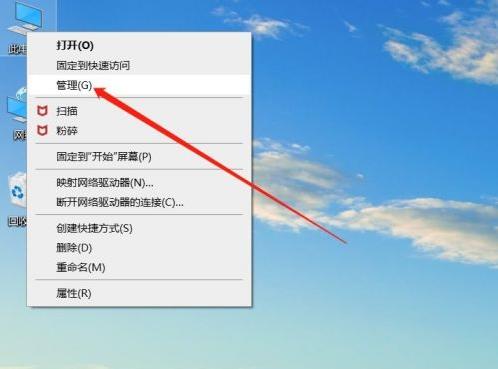
3、在管理页面左侧导航栏找到磁盘管理并点击打开;如图所示:
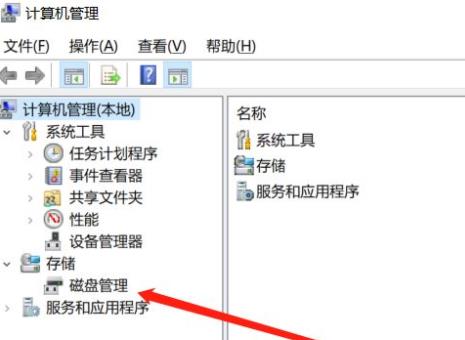
4、在磁盘管理页面中找到盘符并点击选择鼠标右键菜单栏中的格式化功能项;如图所示:
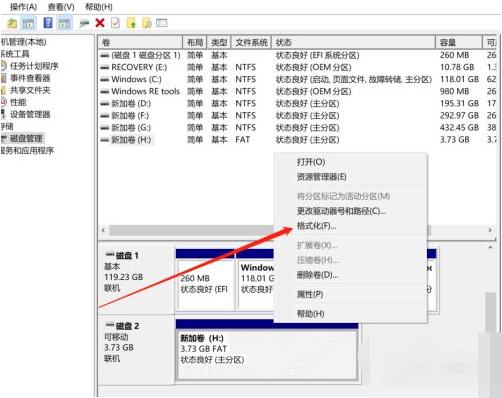
5、在格式化窗体中的文件系统下拉选项中选择第一项;如图所示:
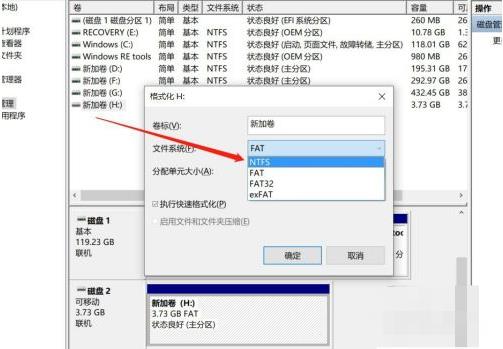
6、完成设置后点击确定进行磁盘的格式化操作。完成后可以解决拷不进去东西的问题。如图所示:
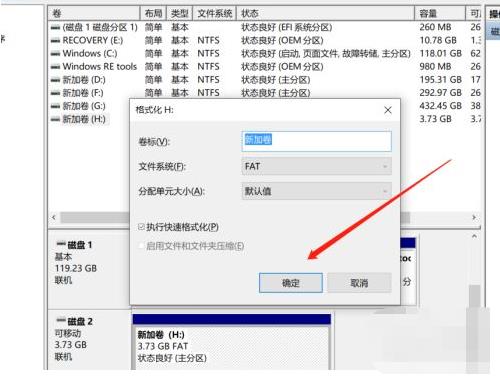
u盘拷不进去文件的解决方法就为用户们详细分享到这里了,如果用户们使用u盘的时候遇到了同样的问题,可以参考以上方法步骤进行操作哦,希望本篇教程对大家有所帮助,更多精彩教程请关注u助手官方网站。
责任编辑:u助手:http://www.uzhushou.cn